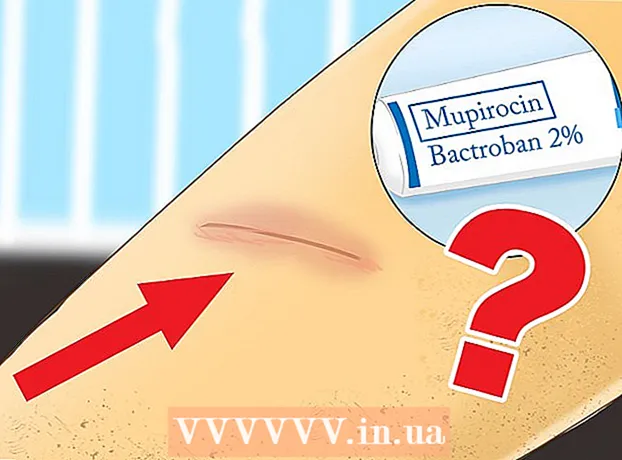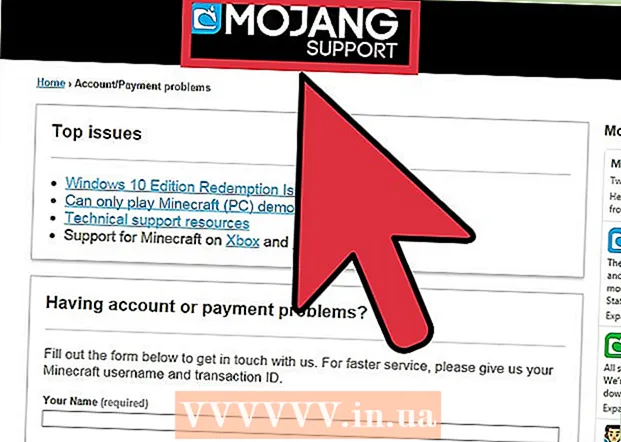ກະວີ:
Robert Simon
ວັນທີຂອງການສ້າງ:
17 ມິຖຸນາ 2021
ວັນທີປັບປຸງ:
1 ເດືອນກໍລະກົດ 2024
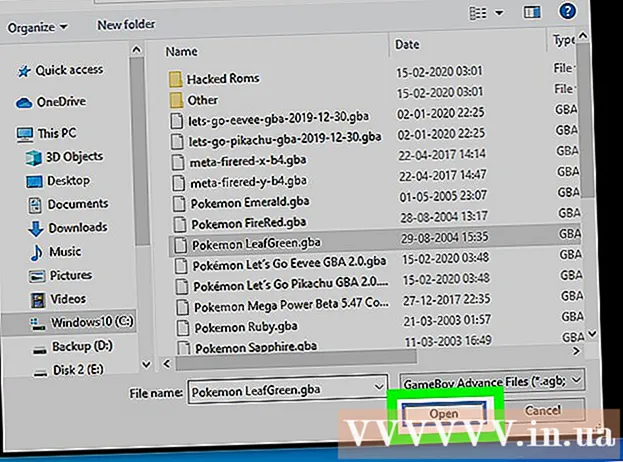
ເນື້ອຫາ
wikiHow ນີ້ສອນວິທີການຫຼີ້ນເກມ Pokemon ໂດຍໃຊ້ເຄື່ອງຈັກໃນຄອມພິວເຕີ Windows ຂອງທ່ານ. ທ່ານສາມາດດາວໂຫລດ Nintendo DS, Gameboy ສີແລະ Gameboy Advance ລຸ້ນ ໃໝ່ ຂອງເກມ Pokemon ທີ່ທ່ານມັກ.
ຂັ້ນຕອນ
ສ່ວນທີ 1 ຂອງ 4: ການດາວໂຫລດ ROM
ເປີດເວບໄຊທ໌ Love Roms. ເຂົ້າໄປທີ່ https://www.loveroms.com/ ໃນ browser ຂອງທ່ານ.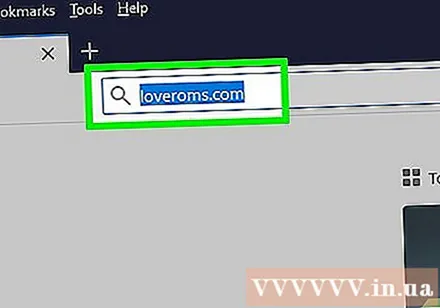
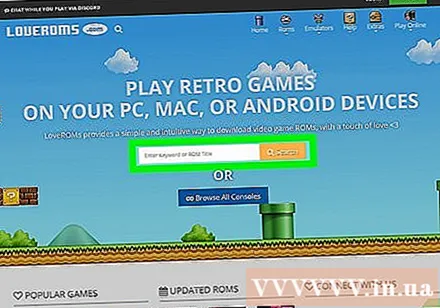
ກົດທີ່ປຸ່ມ "Enter Keyword or ROM Title" ທີ່ຢູ່ທາງກາງຂອງ ໜ້າ.
ການ ນຳ ເຂົ້າ ໝາກ ພິລາ ເຂົ້າໄປໃນກອບ. ນີ້ແມ່ນວິທີທີ່ທ່ານສາມາດຊອກຫາຫົວຂໍ້ Pokemon ໃນຫນ້າ.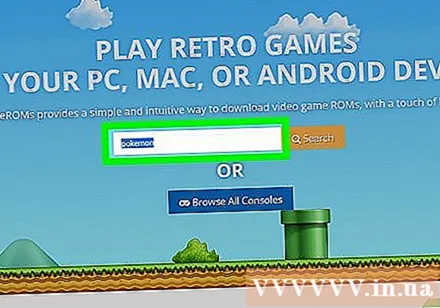
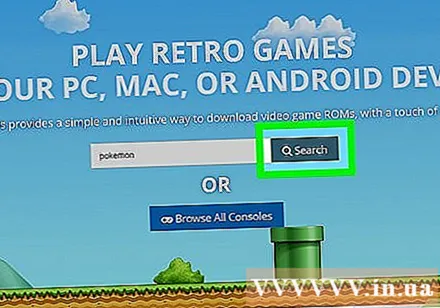
ກົດ ຄົ້ນຫາ (ຄົ້ນຫາ). ທຸກໆເກມທີ່ກ່ຽວຂ້ອງກັບ Pokemon ໃນ ໜ້າ ເວັບຈະຖືກຄົ້ນຫາ.
ຊອກຫາເກມ Pokemon. ເລື່ອນຂ້າມຜົນໄດ້ຮັບເພື່ອຊອກຫາເກມ Pokemon ທີ່ທ່ານຕ້ອງການດາວໂຫລດ, ໃຫ້ແນ່ໃຈວ່າເກມທີ່ທ່ານ ກຳ ລັງຊອກຫາຢູ່ສະແດງທັງເວທີ "Nintendo DS", "Gameboy ສີ" ຫຼື "Gameboy Advance" ຢູ່ເບື້ອງຂວາຂອງ ໜ້າ.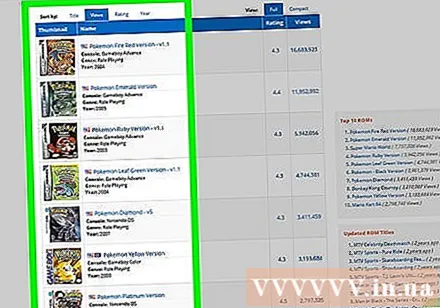
- ເອົາໃຈໃສ່ກັບຄະແນນຂອງເກມທີ່ທ່ານເລືອກ. ໂດຍປົກກະຕິແລ້ວ, ເກມ Pokemon ຈະມີຫລາຍລຸ້ນ, ບາງເກມຈະດີກ່ວາລຸ້ນອື່ນ.
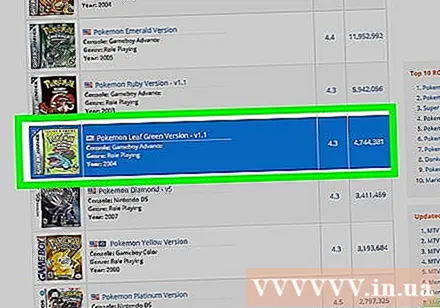
ເລືອກເກມ. ໃຫ້ຄລິກໃສ່ເກມ Pokemon ທີ່ທ່ານຕ້ອງການດາວໂຫລດ. ຫນ້າເກມຈະເປີດ.
ຍົກເລີກກ່ອງ "ຕິດຕັ້ງການຂະຫຍາຍການຄົ້ນຫາ LoveROMS" ທີ່ຢູ່ດ້ານລຸ່ມປຸ່ມ ດາວໂຫຼດດຽວນີ້ ສີຂຽວໃນຫນ້າເກມ.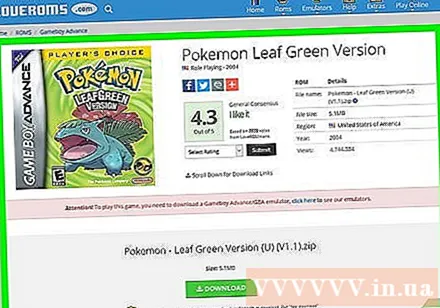
ກົດ ດາວໂຫຼດດຽວນີ້ (ດາວໂຫຼດດຽວນີ້). ປຸ່ມນີ້ຢູ່ເຄິ່ງກາງຂອງ ໜ້າ ເກມ.
ກົດ ດາວໂລດເລີ່ມຕົ້ນ (ເລີ່ມຕົ້ນດາວໂຫລດ) ເມື່ອຕົວເລືອກຖືກສະແດງ. ROM ຈະເລີ່ມດາວໂຫລດ. ເມື່ອສໍາເລັດແລ້ວ, ທ່ານສາມາດດໍາເນີນການຕິດຕັ້ງ emulator ໂດຍອີງໃສ່ແພລະຕະຟອມ ROM ທີ່ທ່ານເລືອກ. ໂຄສະນາ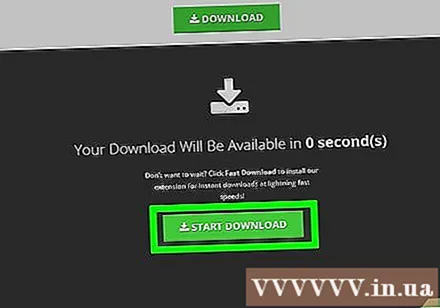
ສ່ວນທີ 2 ຂອງ 4: ການ ນຳ ໃຊ້ເຄື່ອງຈັກ Nintendo DS emulator
ກຳ ນົດ ຈຳ ນວນບິດຄອມພິວເຕີ. ເພື່ອດາວໂຫລດ Nintendo DS emulator, ທ່ານຕ້ອງຮູ້ວ່າຄອມພິວເຕີໃຊ້ໂປເຊດເຊີ 32 ບິດຫລື 64 ບິດ.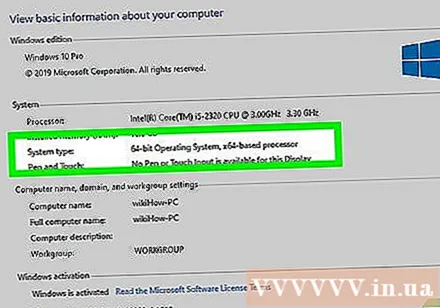
ເປີດ ໜ້າ DeSmuME. ເຂົ້າໄປທີ່ https://desmume.org/download/ ໃນເວັບບຼາວເຊີ. DeSmuME ແມ່ນເຄື່ອງຈັກ Nintendo DS emulator ທີ່ຖືກອອກແບບມາ ສຳ ລັບຄອມພິວເຕີ Windows ແລະ Mac.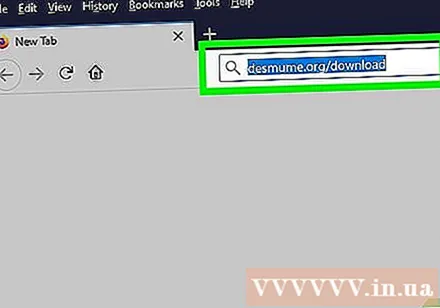
ເລືອກລິ້ງດາວໂຫລດ. ພາຍໃຕ້ຫົວຂໍ້ "DeSmuME v0.9.11 Binaries for Windows", ກົດ Windows 32 ບິດ (x86) (ລະບົບປະຕິບັດການ 32 ບິດ) ຫລື Windows 64-bit (x86-64) (ລະບົບປະຕິບັດການ 64 ບິດ). DeSmuME ຈະເລີ່ມດາວໂຫລດຫລັງຈາກໂຄສະນາສັ້ນ.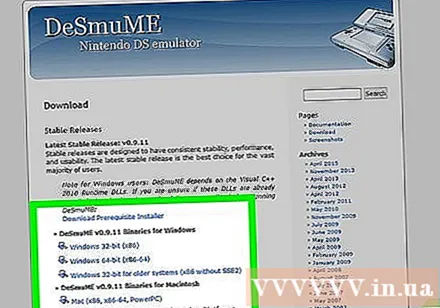
- ທ່ານອາດຈະຕ້ອງກົດລິ້ງ ການເຊື່ອມຕໍ່ໂດຍກົງ ຖ້າ DeSmuME ບໍ່ເລີ່ມດາວໂຫລດ.
ເປີດໂຟນເດີ ZIP DeSmuME. ກົດສອງຄັ້ງທີ່ປຸ່ມ ZIP ທີ່ດາວໂຫລດມາເພື່ອເປີດມັນ.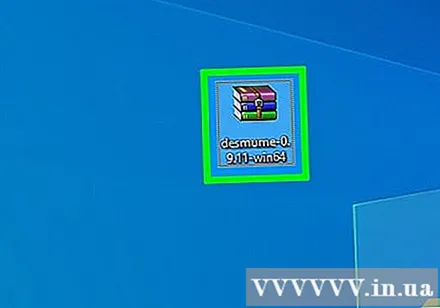
ກົດບັດ ສານສະກັດ (ສານສະກັດ) ຢູ່ເທິງສຸດຂອງປ່ອງຢ້ຽມ.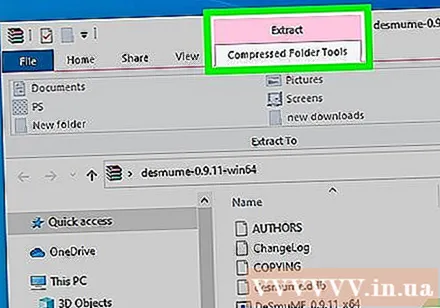
ກົດ ສະກັດທັງ ໝົດ (ຍົກເລີກການທັງ ໝົດ). ຕົວເລືອກນີ້ແມ່ນຢູ່ເບື້ອງຂວາຂອງແຖບເຄື່ອງມື ສານສະກັດ ເທິງສຸດຂອງປ່ອງຢ້ຽມ. ປ່ອງຢ້ຽມໃຫມ່ຈະປາກົດຂຶ້ນ.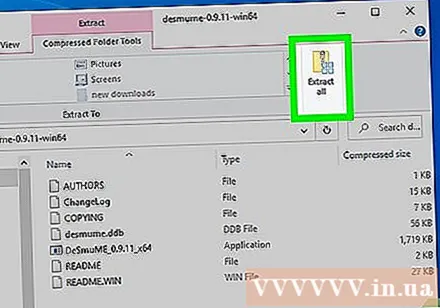
ກົດທາງເລືອກ ສານສະກັດ ຢູ່ທາງລຸ່ມຂອງປ່ອງຢ້ຽມ ໃໝ່. ເນື້ອຫາຢູ່ໃນໂຟນເດີ ZIP ຈະຖືກປິດແລະເປີດໃນໂຟນເດີ ໃໝ່ ປົກກະຕິ.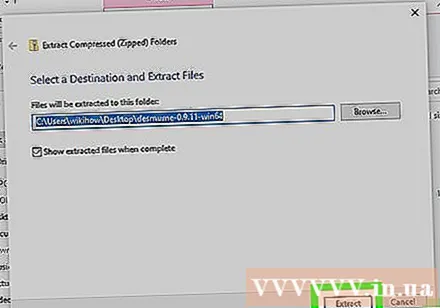
ເປີດ DeSmuME. ກົດສອງຄັ້ງຕໍ່ເອກະສານສະ ໝັກ DeSmuME ເພື່ອເປີດ. ເຄື່ອງຈັກ emulator DeSmuME ຈະເປີດ.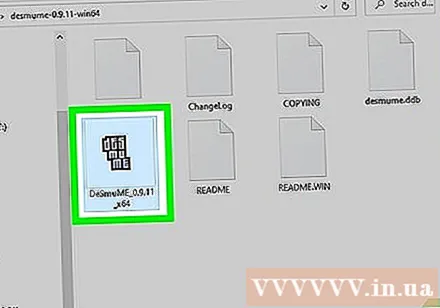
- ທ່ານອາດຈະຕ້ອງກົດ ແມ່ນແລ້ວ ໃນເວລາທີ່ກະຕຸ້ນໃຫ້ຢືນຢັນການເປີດ DeSmuME.
ກົດບັດ ແຟ້ມ ຢູ່ແຈເບື້ອງຊ້າຍດ້ານເທິງຂອງ ໜ້າ ຕ່າງ DeSmuME. ເມນູແບບເລື່ອນລົງຈະປາກົດຂຶ້ນ.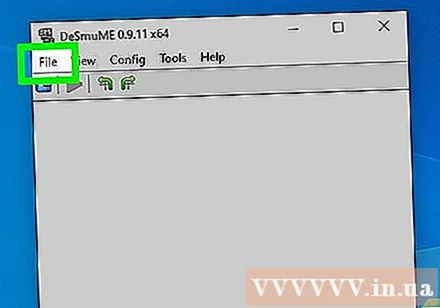
ກົດ ເປີດ ROM ... (ເປີດ ROM). ຕົວເລືອກນີ້ແມ່ນຢູ່ເທິງສຸດຂອງເມນູເລື່ອນລົງ.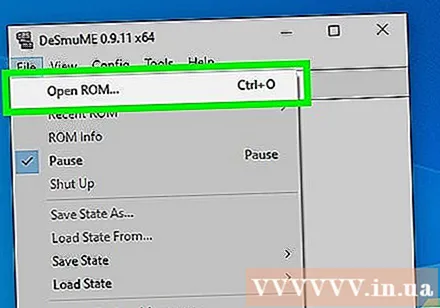
ເລືອກ ROM ທີ່ທ່ານຫາກໍ່ດາວໂຫລດມາ. ກົດທີ່ ROM ທີ່ທ່ານດາວໂຫລດມາ. ທ່ານອາດຈະຕ້ອງກົດປຸ່ມ ດາວໂຫລດ ຢູ່ເບື້ອງຊ້າຍຂອງປ່ອງຢ້ຽມເພື່ອຊອກຫາ ROM.
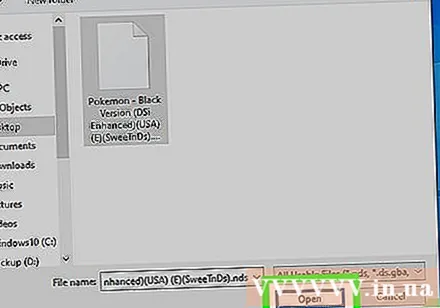
ກົດ ເປີດ (ເປີດ). The ROM ຈະເປີດໃນ Nintendo DS emulator, ເຊິ່ງຈຸດໃດທີ່ເກມຈະເລີ່ມຕົ້ນ.- ທ່ານສາມາດເບິ່ງລາຍຊື່ຂອງ joystick emulator ໂດຍການກົດທີ່ແຖບ ຕັ້ງຄ່າ (ການຕັ້ງຄ່າ) ຈາກນັ້ນເລືອກ ຄວບຄຸມການຕັ້ງຄ່າ (ຄວບຄຸມການຕັ້ງຄ່າ) ຈາກເມນູແບບເລື່ອນລົງ.
ສ່ວນທີ 3 ຂອງ 4: ການ ນຳ ໃຊ້ເຄື່ອງຫລີ້ນສີ Gameboy
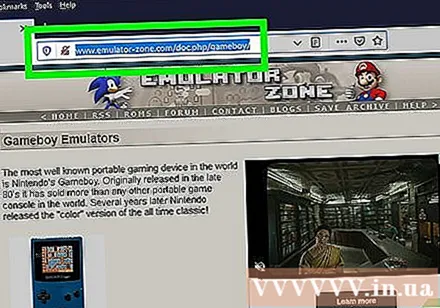
ເປີດ ໜ້າ BGB. ເຂົ້າໄປທີ່ https://www.loveroms.com/emudownload/gameboy-color/bgb/63984 ໂດຍໃຊ້ browser ຂອງທ່ານ.
ຍົກເລີກກ່ອງ "ຕິດຕັ້ງການຊອກຫາ Yahoo Search Extension" ທີ່ຢູ່ດ້ານລຸ່ມປຸ່ມ ດາວໂຫຼດດຽວນີ້ ສີຂຽວຢູ່ເຄິ່ງກາງຂອງຫນ້າ.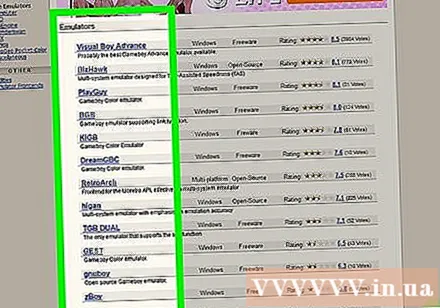
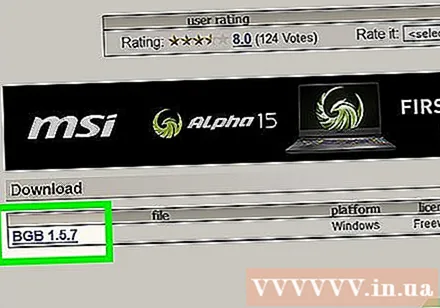
ກົດທາງເລືອກ ດາວໂຫຼດດຽວນີ້ ຢູ່ເຄິ່ງກາງຂອງ ໜ້າ ເວັບ.
ກົດ ດາວໂລດເລີ່ມຕົ້ນ ເມື່ອຕົວເລືອກປະກົດຕົວ. ໂຟນເດີຫັດໄປສະນີຂອງ BGB emulator ຈະເລີ່ມດາວໂຫລດກັບຄອມພິວເຕີຂອງທ່ານ.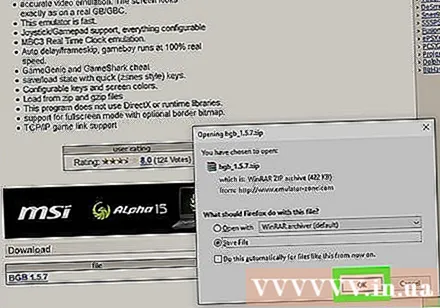
ເປີດໂຟນເດີ BGB ZIP. Double-click the ZIP folder ເພື່ອເປີດມັນ.
ກົດບັດ ສານສະກັດ ຢູ່ເທິງສຸດຂອງປ່ອງຢ້ຽມ.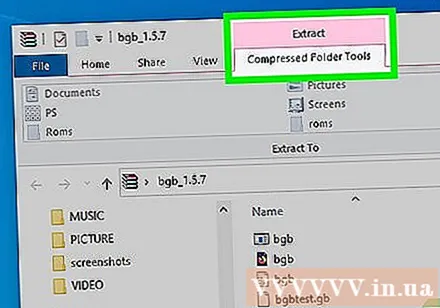
ກົດ ສະກັດທັງ ໝົດ. ຕົວເລືອກນີ້ແມ່ນຢູ່ເບື້ອງຂວາຂອງແຖບເຄື່ອງມື ສານສະກັດ ຢູ່ເທິງສຸດຂອງປ່ອງຢ້ຽມ. ປ່ອງຢ້ຽມໃຫມ່ຈະເປີດ.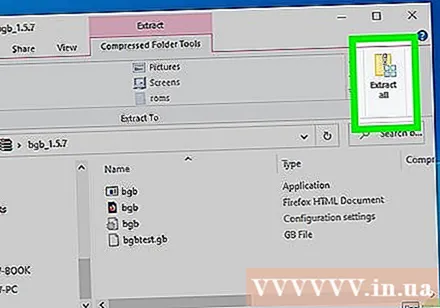
ກົດປຸ່ມ ສານສະກັດ ຢູ່ທາງລຸ່ມຂອງປ່ອງຢ້ຽມ ໃໝ່. ເນື້ອຫາຢູ່ໃນໂຟນເດີ ZIP ຈະຖືກປິດແລະເປີດໃນໂຟນເດີ ໃໝ່ ປົກກະຕິ.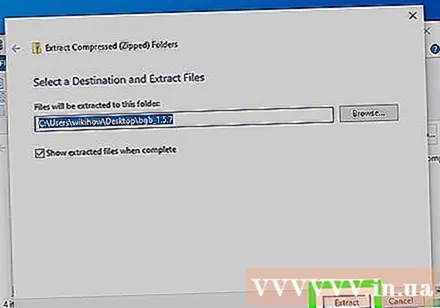
ກົດສອງຄັ້ງໃສ່ໃບສະ ໝັກ bgb. app ແມ່ນສີຂີ້ເຖົ່າທີ່ມີສັນຍາລັກປຸ່ມນໍາທາງສີດໍາ. ປ່ອງຢ້ຽມ emulator BGB ຈະເປີດ.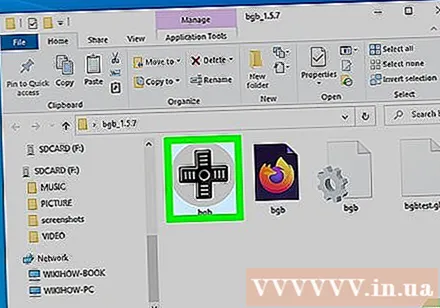
ກົດຂວາໃສ່ ໜ້າ ຈໍ emulator. ເມນູແບບເລື່ອນລົງຈະປາກົດຂຶ້ນ.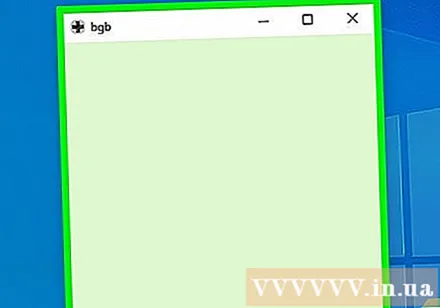
- ຖ້າເມົາຂອງທ່ານບໍ່ມີປຸ່ມຫນູຂວາ, ໃຫ້ກົດປຸ່ມຫນູຂວາຫລືໃຊ້ສອງນິ້ວມືເພື່ອກົດ.
- ຖ້າຄອມພິວເຕີ້ໃຊ້ trackpad ແທນຫນູ, ທ່ານສາມາດກົດສອງນິ້ວລົງເທິງ trackpad ຫຼືກົດດ້ານຂວາລຸ່ມຂອງ trackpad.
ກົດທາງເລືອກ ໂຫລດ ROM ... (ໂຫລດ ROM) ແມ່ນຢູ່ໃກ້ເທິງສຸດຂອງເມນູແບບເລື່ອນລົງ.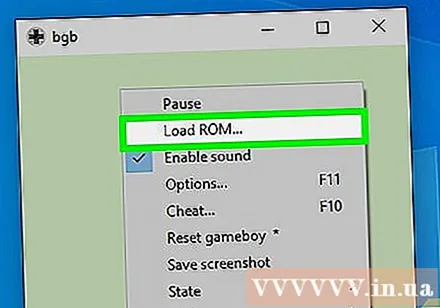
ເລືອກ ROM ທີ່ທ່ານຫາກໍ່ດາວໂຫລດມາ. ກົດທີ່ ROM ທີ່ທ່ານດາວໂຫລດມາ.ທ່ານອາດຈະຕ້ອງກົດປຸ່ມ ດາວໂຫລດ ຕັ້ງຢູ່ທາງເບື້ອງຊ້າຍຂອງປ່ອງຢ້ຽມເພື່ອຊອກຫາ ROM.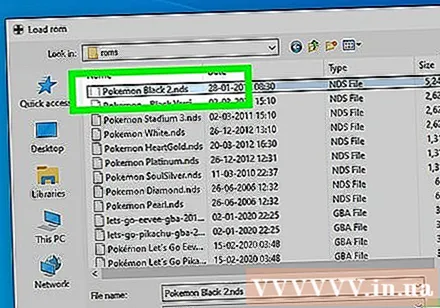
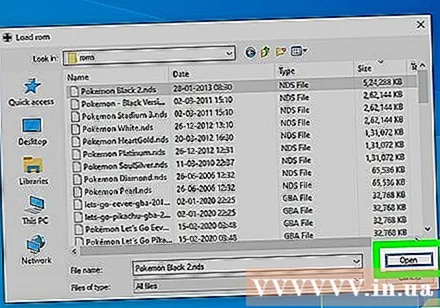
ກົດ ເປີດ ເພື່ອເປີດ ROM ໃນ Gameboy Color emulator. ຫລັງຈາກນັ້ນ, ເກມຈະເລີ່ມຕົ້ນ. ໂຄສະນາ
ພາກທີ 4 ຂອງ 4: ການ ນຳ ໃຊ້ເຄື່ອງຫຼີ້ນເກມ Advance Advance
ເປີດເວັບໄຊທ໌ VisualBoyAdvance. ເຂົ້າໄປທີ່ https://www.loveroms.com/emudownload/gameboy-advance/visualboyadvance172/64038 ໂດຍໃຊ້ browser ຂອງທ່ານ.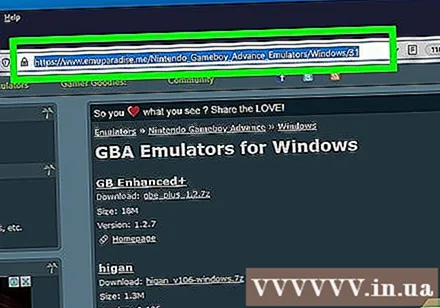
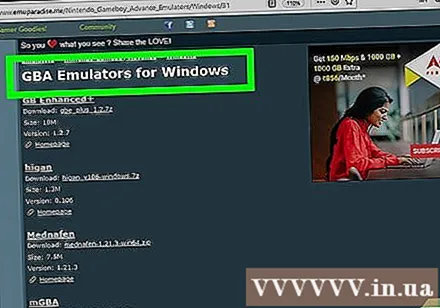
ຍົກເລີກກ່ອງ "ຕິດຕັ້ງການຊອກຫາ Yahoo Search Extension" ທີ່ຢູ່ດ້ານລຸ່ມປຸ່ມ ດາວໂຫຼດດຽວນີ້ ສີຂຽວຢູ່ເຄິ່ງກາງຂອງຫນ້າ.
ກົດ ດາວໂຫຼດດຽວນີ້. ຕົວເລືອກນີ້ແມ່ນຢູ່ເຄິ່ງກາງຂອງ ໜ້າ.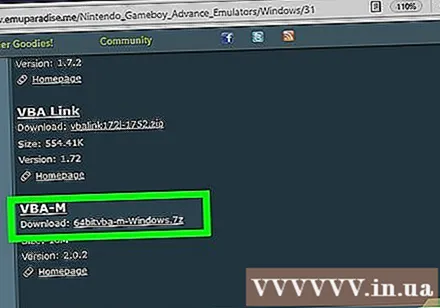
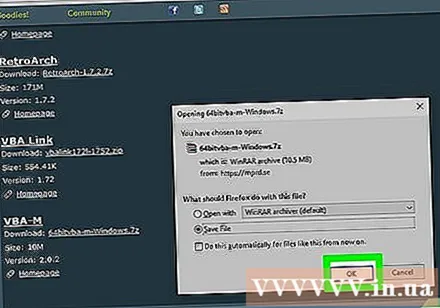
ກົດ ດາວໂລດເລີ່ມຕົ້ນ ໃນເວລາທີ່ກະຕຸ້ນ. ໂຟນເດີ VisualBoyAdvance ZIP ຈະເລີ່ມດາວໂຫລດກັບຄອມພິວເຕີຂອງທ່ານ.
ເປີດໂຟນເດີ VisualBoyAdvance ZIP. Double-click the ZIP folder ເພື່ອເປີດມັນ.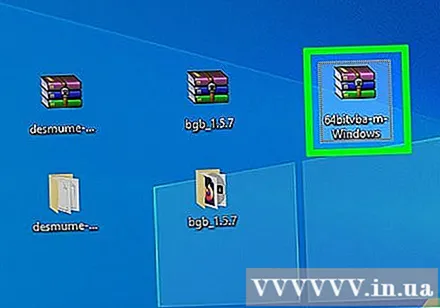
ກົດບັດ ສານສະກັດ ຢູ່ເທິງສຸດຂອງປ່ອງຢ້ຽມ.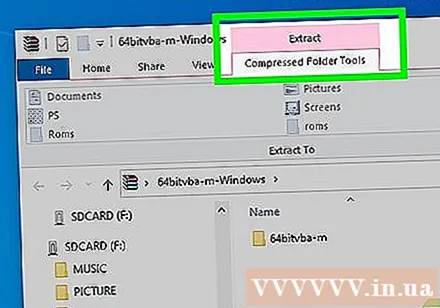
ກົດ ສະກັດທັງ ໝົດ. ຕົວເລືອກນີ້ແມ່ນຢູ່ເບື້ອງຂວາຂອງແຖບເຄື່ອງມື ສານສະກັດ ເທິງສຸດຂອງປ່ອງຢ້ຽມ. ປ່ອງຢ້ຽມໃຫມ່ຈະເປີດ.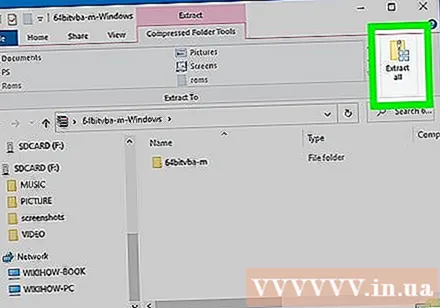
ກົດ ສານສະກັດ ຢູ່ທາງລຸ່ມຂອງປ່ອງຢ້ຽມ ໃໝ່. ເນື້ອຫາຢູ່ໃນໂຟນເດີ ZIP ຈະຖືກປິດແລະເປີດໃນໂຟນເດີ ໃໝ່ ປົກກະຕິ.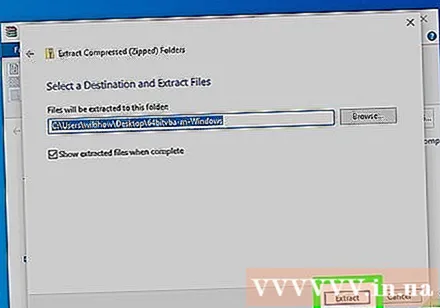
ກົດສອງຄັ້ງ VisualBoyAdvance. ໄອຄອນສີມ່ວງນີ້ຢູ່ໃນປ່ອງຢ້ຽມ ໃໝ່. ໂປແກຼມ VisualBoyAdvance ຈະເປີດຂື້ນ.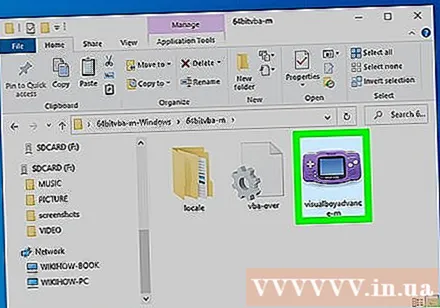
ກົດບັດ ແຟ້ມ ຢູ່ແຈເບື້ອງຊ້າຍດ້ານເທິງຂອງ ໜ້າ ຕ່າງ VisualBoyAdvance. ເມນູແບບເລື່ອນລົງຈະປາກົດຂຶ້ນ.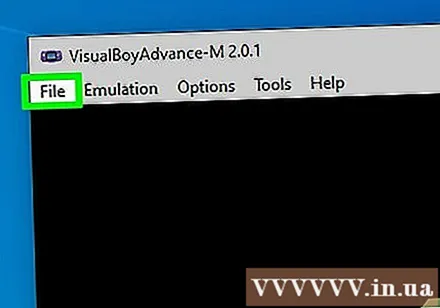
ກົດທາງເລືອກ ເປີດ ... ຢູ່ທາງເທິງຂອງເມນູເລື່ອນລົງ.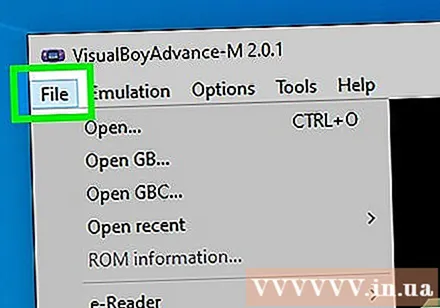
ເລືອກ ROM ທີ່ດາວໂຫລດມາ. ກົດທີ່ ROM ທີ່ທ່ານຫາກໍ່ດາວໂຫລດມາ. ທ່ານອາດຈະຕ້ອງເປີດໂຟເດີ ດາວໂຫລດ ຢູ່ເບື້ອງຊ້າຍຂອງປ່ອງຢ້ຽມເພື່ອຊອກຫາ ROM.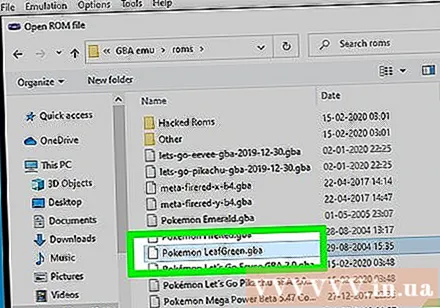
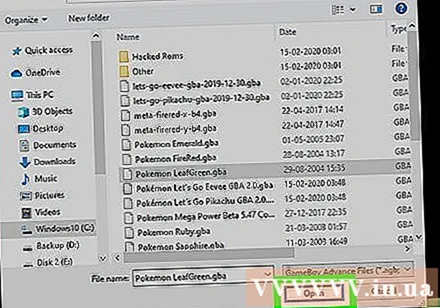
ກົດ ເປີດ. The ROM ຈະເປີດໃນຕົວເກມ Game Boy Advance emulator ເຊິ່ງຈຸດເກມຈະເລີ່ມຕົ້ນ. ໂຄສະນາ
ຄຳ ແນະ ນຳ
- ຈືຂໍ້ມູນການເພື່ອຊ່ວຍປະຢັດຂະບວນການ! ຕາມປົກກະຕິທ່ານສາມາດເຮັດສິ່ງນີ້ໄດ້ໃນເກມຫລືຈາກເມນູ ແຟ້ມ.
ຄຳ ເຕືອນ
- ການດາວໂຫລດ ROM ສຳ ລັບເກມທີ່ຢູ່ນອກການຄອບຄອງຂອງທ່ານແມ່ນບໍ່ຖືກຕ້ອງ, ແລະແມ່ນແຕ່ເງື່ອນໄຂການ ນຳ ໃຊ້ຂອງ Nintendo ກໍ່ບໍ່ໄດ້ອະນຸຍາດໃຫ້ຜູ້ໃຊ້ສາມາດດາວໂຫລດ ROM ສຳ ລັບເກມທີ່ພວກເຂົາມີ.